Tích Hợp Emojis Keyboard Trong Ứng Dụng Android
Bài đăng này đã không được cập nhật trong 7 năm
Emojis  là một cách tuyệt vời để thể hiện cảm xúc của chúng ta và gửi đi những suy nghĩ của chúng ta tới những người , họ đang sử dụng một ngôn ngữ khác có thể hiểu được chúng ta. Bất kỳ một ứng dụng mạng xã hội nào cũng cung cấp cho bạn môt bộ Emojis. Hãy xem những tin nhắn sau cùng của bạn để xem bạn đã sử dụng chúng bao nhiêu lần . Nó thực sự cũng rất quan trọng trong ứng dụng của bạn. Thật may mắn hệ điều hành Android cũng hỗ trợ Emojis trên Text Fields.
Trong bài viết này tôi sẽ hướng dẫn các bạn làm thế nào để tích hợp emojis keyboard trong ứng dụng của bạn bằng cách sử dụng thư viện SuperNova-Emoji
là một cách tuyệt vời để thể hiện cảm xúc của chúng ta và gửi đi những suy nghĩ của chúng ta tới những người , họ đang sử dụng một ngôn ngữ khác có thể hiểu được chúng ta. Bất kỳ một ứng dụng mạng xã hội nào cũng cung cấp cho bạn môt bộ Emojis. Hãy xem những tin nhắn sau cùng của bạn để xem bạn đã sử dụng chúng bao nhiêu lần . Nó thực sự cũng rất quan trọng trong ứng dụng của bạn. Thật may mắn hệ điều hành Android cũng hỗ trợ Emojis trên Text Fields.
Trong bài viết này tôi sẽ hướng dẫn các bạn làm thế nào để tích hợp emojis keyboard trong ứng dụng của bạn bằng cách sử dụng thư viện SuperNova-Emoji
Tích Hơp Emojis Keyboard
Bên dưới là cú pháp đơn giản cho việc tích hợp Emojis Keyboard . Constructor của EmojiIconActions cần 4 tham số là Context, RootView, EmojiconEditText, and ImageView . Thường sử dụng parent layout như là RootView là lựa chọn tốt nhất để hiển thị Emojis Keyboard trên tất cả các view. EmojiconEditText là một EditText với nhiều thuộc tính đã được custom để có thể hiển thị emojis . Tham số cuối cùng là ImageView sẽ được sử dụng để chuyển đổi giữa normal keyboard và emojis keyboard. Để hiển thị emojis trong TextView chúng ta sẽ sử dụng EmojiconTextView , cũng thực chất là một TextView với nhiều thuộc tính đã được custom để cho phép hiển thị được emojis.
EmojIconActions emojIcon= new EmojIconActions(this, rootView, emojiconEditText,
emojiImageView);
emojIcon.ShowEmojIcon();
Nếu bạn muốn sử dụng nó trong layout xml chúng ta sử dụng EmojiconEditText thay cho **EditText **
<hani.momanii.supernova_emoji_library.Helper.EmojiconEditText
android:id="@+id/emojicon_edit_text"
android:layout_width="match_parent"
android:layout_height="wrap_content"
emojicon:emojiconSize="28sp" />
EmojiconTextView thay cho TextView
<hani.momanii.supernova_emoji_library.Helper.EmojiconTextView
android:id="@+id/emojicon_text_view"
android:layout_width="wrap_content"
android:layout_height="wrap_content"
emojicon:emojiconSize="28sp"/>
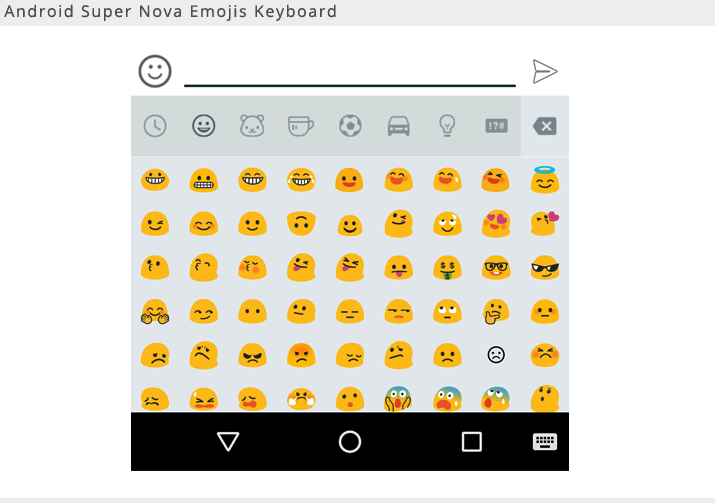
Thay Đổi Toggle Icon Mặc Định
Để chuyển đổi giữa normal keyboard và emojis keyboard . Bạn có thể gọ phương thức setIconsIds(), phương thức này cần 2 tham số keyboard Icon ID và smiley Icon ID.
emojIcon.setIconsIds(R.drawable.ic_action_keyboard,R.drawable.smiley);
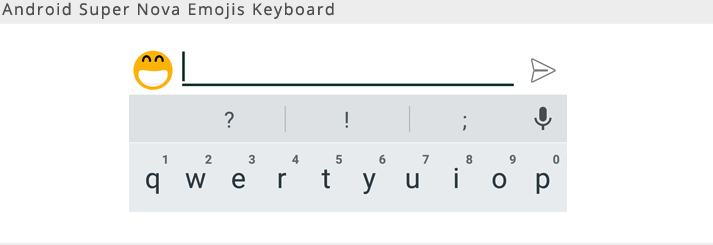
Sử Dụng Emojis Mặc Định Trên Device
Thư viện SuperNove-Emoji cho phép bạn sử dụng các Emojis mặc định trên device bằng cách bạn chỉ cần thiết lập một giá trị boolean của 2 phương thức setUseSystemEmoji() và setUseSystemDefault() tới giá trị TRUE trong mỗi EmojiconTextView và EmojiconEditText mà bạn đang cho hiển thị emojis.
emojIcon.setUseSystemEmoji(true);
textView.setUseSystemDefault(true);
emojiconEditText.setUseSystemDefault(true);
trong xml
emojicon:emojiconUseSystemDefault="true"
Thay Đổi Size Emojis
Để thay đổi size của Emojis bạn phải thay đổi size của text bằng cách xét giá trị cho phương thức setEmojiconSize()
textView.setEmojiconSize(30);
trong xml
emojicon:emojiconSize="28sp"
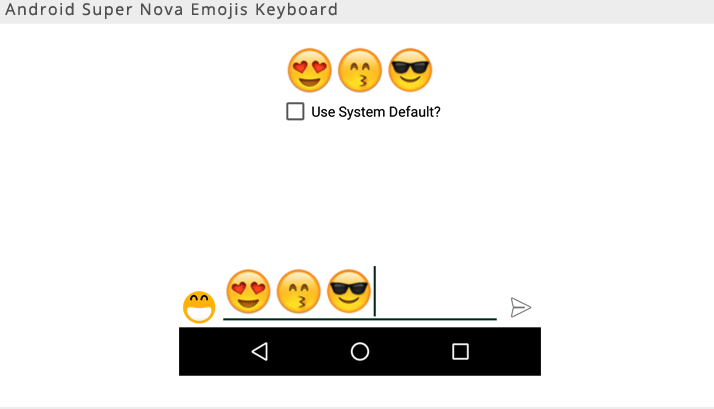
Phát Hiện Khi Keyboard Đã Được Mở Và Đóng
Thư viện SuperNova-Emoji cho phép bạn phát hiện khi user mở hoặc đóng keyboard . Sử dụng đoan code bên dưới:
emojIcon.setKeyboardListener(new EmojIconActions.KeyboardListener() {
@Override
public void onKeyboardOpen() {
Log.i("Keyboard","open");
}
@Override
public void onKeyboardClose() {
Log.i("Keyboard","close");
}
});
Thay Đổi Color của Emoji Keyboard Để Phù Hợp Với Theme Trong App
Bạn có thể xét 3 màu tới emojis keyboard bằng các thêm 3 tham số tới constructor. Với các màu lần lượt là tabs icons color, tabs color, và background color. Chúng ta sẽ sử dụng cùng cấu trúc ở trên với các giá trị màu
EmojIconActions emojIcon= new EmojIconActions(this, rootView, emojiconEditText, emojiImageView,
"#F44336","#e8e8e8","#f4f4f4");
emojIcon.ShowEmojIcon();
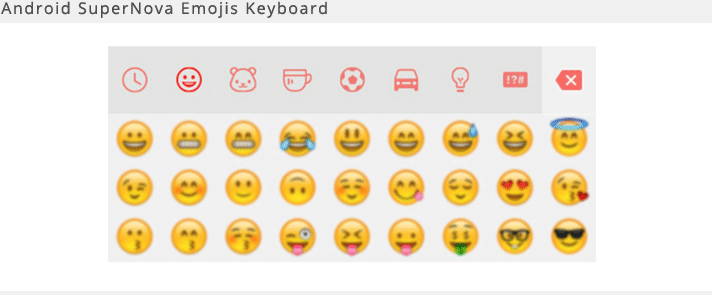
Tạo Sample App
Bây giờ chúng ta sẽ tạo một sample app và áp dụng những gì chúng ta vừa tìm hiểu ở trên Việc đầu tiên chúng ta cần làm là mở file ** build.gradle** và thêm thư viện supernova emoji
repositories {
maven { url "https://dl.bintray.com/hani-momanii/maven"}
}
dependencies {
.
.
.
// Supernova Emoji
compile 'hani.momanii.supernova_emoji_library:supernova-emoji-library:0.0.2'
}
Tiếp theo chúng ta sẽ mở file layout của main activity và thêm những đoạn code bên dưới:
activity_main.xml
<?xml version="1.0" encoding="utf-8"?>
<RelativeLayout xmlns:android="http://schemas.android.com/apk/res/android"
xmlns:emojicon="http://schemas.android.com/apk/res-auto"
xmlns:tools="http://schemas.android.com/tools"
android:id="@+id/root_view"
android:layout_width="match_parent"
android:layout_height="match_parent"
android:paddingBottom="@dimen/activity_vertical_margin"
android:paddingLeft="@dimen/activity_horizontal_margin"
android:paddingRight="@dimen/activity_horizontal_margin"
android:paddingTop="@dimen/activity_vertical_margin"
tools:context="info.androidhive.emojis.MainActivity">
<ImageView
android:id="@+id/emoji_btn"
android:layout_width="40dp"
android:layout_height="40dp"
android:layout_alignParentBottom="true"
android:layout_alignParentLeft="true"
android:padding="4dp"
android:src="@drawable/ic_insert_emoticon_black_24dp" />
<ImageView
android:id="@+id/submit_btn"
android:layout_width="40dp"
android:layout_height="40dp"
android:layout_alignParentBottom="true"
android:layout_alignParentRight="true"
android:padding="4dp"
android:src="@android:drawable/ic_menu_send" />
<hani.momanii.supernova_emoji_library.Helper.EmojiconEditText
android:id="@+id/emojicon_edit_text"
android:layout_width="match_parent"
android:layout_height="wrap_content"
android:layout_alignParentBottom="true"
android:layout_toLeftOf="@id/submit_btn"
android:layout_toRightOf="@id/emoji_btn"
emojicon:emojiconSize="28sp" />
<CheckBox
android:id="@+id/use_system_default"
android:layout_width="wrap_content"
android:layout_height="wrap_content"
android:layout_below="@+id/textView"
android:layout_centerHorizontal="true"
android:checked="false"
android:text="Use System Default?" />
<hani.momanii.supernova_emoji_library.Helper.EmojiconTextView
android:id="@+id/textView"
android:layout_width="wrap_content"
android:layout_height="wrap_content"
android:layout_centerHorizontal="true"
android:layout_centerVertical="true"
android:layout_marginTop="26dp"
android:text="Hello Emojis!"
android:textAppearance="@style/TextAppearance.AppCompat.Large"
android:textColor="#000000"
emojicon:emojiconSize="45sp"
emojicon:emojiconUseSystemDefault="true" />
</RelativeLayout>
Tiếp theo chúng tao mởi file MainActivity.java và thêm những đoạn code bên dưới
import android.os.Bundle;
import android.support.v7.app.AppCompatActivity;
import android.util.Log;
import android.view.View;
import android.widget.CheckBox;
import android.widget.CompoundButton;
import android.widget.ImageView;
import hani.momanii.supernova_emoji_library.Actions.EmojIconActions;
import hani.momanii.supernova_emoji_library.Helper.EmojiconEditText;
import hani.momanii.supernova_emoji_library.Helper.EmojiconTextView;
public class MainActivity extends AppCompatActivity {
private static final String TAG = MainActivity.class.getSimpleName();
CheckBox mCheckBox;
EmojiconEditText emojiconEditText;
EmojiconTextView textView;
ImageView emojiImageView;
ImageView submitButton;
View rootView;
EmojIconActions emojIcon;
@Override
protected void onCreate(Bundle savedInstanceState) {
super.onCreate(savedInstanceState);
setContentView(R.layout.activity_main);
rootView = findViewById(R.id.root_view);
emojiImageView = (ImageView) findViewById(R.id.emoji_btn);
submitButton = (ImageView) findViewById(R.id.submit_btn);
mCheckBox = (CheckBox) findViewById(R.id.use_system_default);
emojiconEditText = (EmojiconEditText) findViewById(R.id.emojicon_edit_text);
textView = (EmojiconTextView) findViewById(R.id.textView);
emojIcon = new EmojIconActions(this, rootView, emojiconEditText, emojiImageView);
emojIcon.ShowEmojIcon();
emojIcon.setIconsIds(R.drawable.ic_action_keyboard, R.drawable.smiley);
emojIcon.setKeyboardListener(new EmojIconActions.KeyboardListener() {
@Override
public void onKeyboardOpen() {
Log.e(TAG, "Keyboard opened!");
}
@Override
public void onKeyboardClose() {
Log.e(TAG, "Keyboard closed");
}
});
mCheckBox.setOnCheckedChangeListener(new CompoundButton.OnCheckedChangeListener() {
@Override
public void onCheckedChanged(CompoundButton compoundButton, boolean b) {
emojIcon.setUseSystemEmoji(b);
textView.setUseSystemDefault(b);
}
});
submitButton.setOnClickListener(new View.OnClickListener() {
@Override
public void onClick(View v) {
String newText = emojiconEditText.getText().toString();
textView.setText(newText);
}
});
}
}
Bây giờ bạn hãy chạy app và nhìn kết quả

All rights reserved